Nota
- Questa esercitazione richiede l'accesso a Oracle Cloud. Per iscriverti a un account gratuito, consulta Inizia a utilizzare Oracle Cloud Infrastructure Free Tier.
- Utilizza valori di esempio per le credenziali, la tenancy e i compartimenti di Oracle Cloud Infrastructure. Al termine del laboratorio, sostituisci questi valori con quelli specifici del tuo ambiente cloud.
Esegui il provisioning di Oracle Exadata Database Service su Oracle Database@Google Cloud
Introduzione
Oracle Database@Google Cloud ti offre tutti i vantaggi in termini di prestazioni, scalabilità e disponibilità derivanti dall'uso di Oracle Exadata Database Service in Oracle Cloud Infrastructure (OCI) durante l'esecuzione di applicazioni e altri servizi in Google Cloud. Questa soluzione congiunta consente agli sviluppatori di distribuire applicazioni creative che combinano le innovazioni di Oracle Database come AI Vector Search con i migliori servizi Google Cloud come Vertex AI e Gemini.
L'infrastruttura Exadata ha la stessa posizione nel data center Google Cloud, come mostrato nel diagramma di rete. L'infrastruttura Exadata è assegnata a un progetto Google Cloud che è la base per la creazione, l'abilitazione e l'utilizzo di tutti i servizi Google Cloud, come la gestione delle autorizzazioni utente e la fatturazione. Verrà creato un cloud privato virtuale (VPC, Virtual Private Cloud) che si connetterà alla VM e ai database Exadata utilizzando la rete gestita da Oracle.
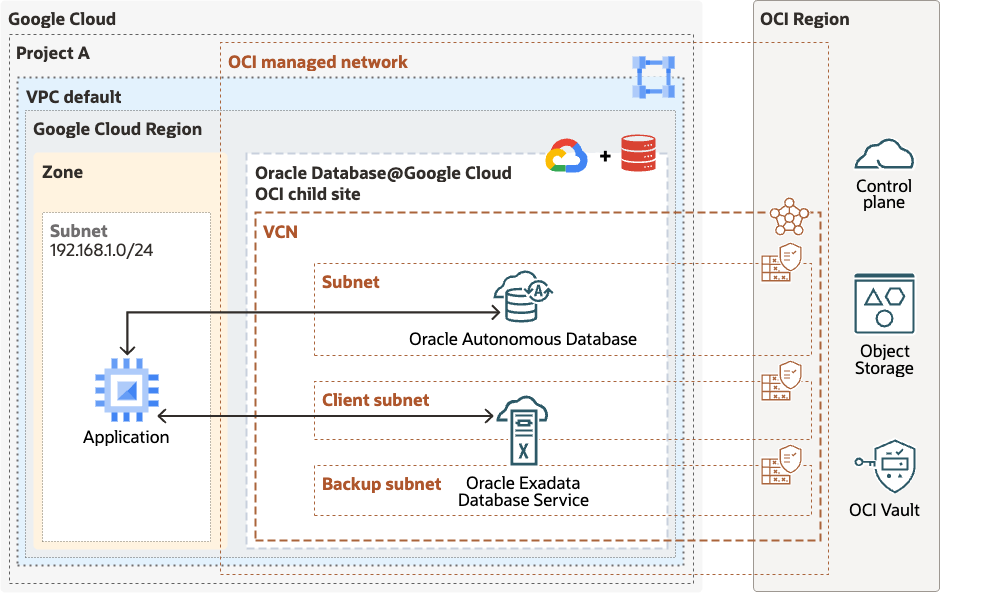
Obiettivi
- Eseguire il provisioning dell'infrastruttura Exadata, del cluster VM Exadata e di Oracle Database 23ai.
Task 1: eseguire il provisioning dell'infrastruttura Exadata
-
Eseguire il login a Google Cloud Console, fare clic su Database Exadata, Infrastruttura Exadata e Crea.
Nota: si supponga che la tenancy OCI sia stata collegata tramite l'offerta privata e che il provisioning del VPC sia già stato eseguito.
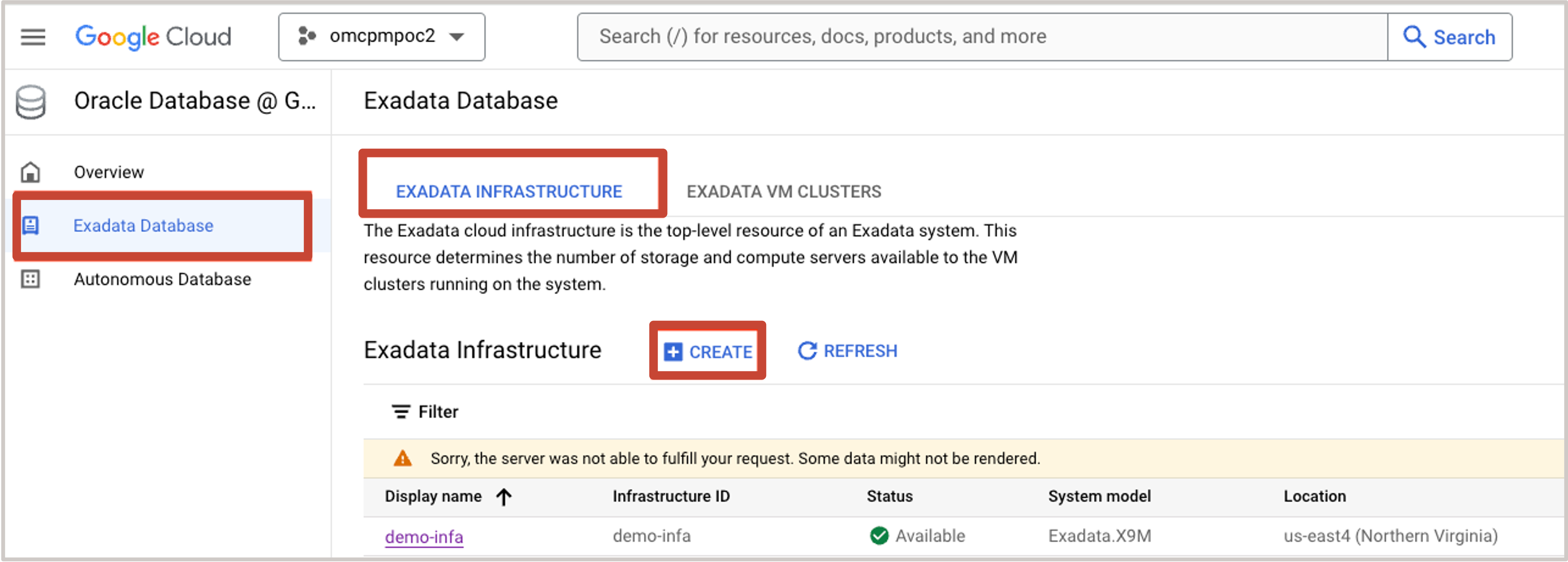
-
In Dettagli dell'istanza dell'infrastruttura Exadata, immettere il nome visualizzato dell'infrastruttura, l'ID dell'infrastruttura e selezionare l'area in cui verrà eseguito il provisioning dell'infrastruttura Exadata.
Nota: l'ID infrastruttura deve essere univoco in tutte le infrastrutture Exadata in Google Cloud. È possibile aggiornare il nome visualizzato dell'infrastruttura.
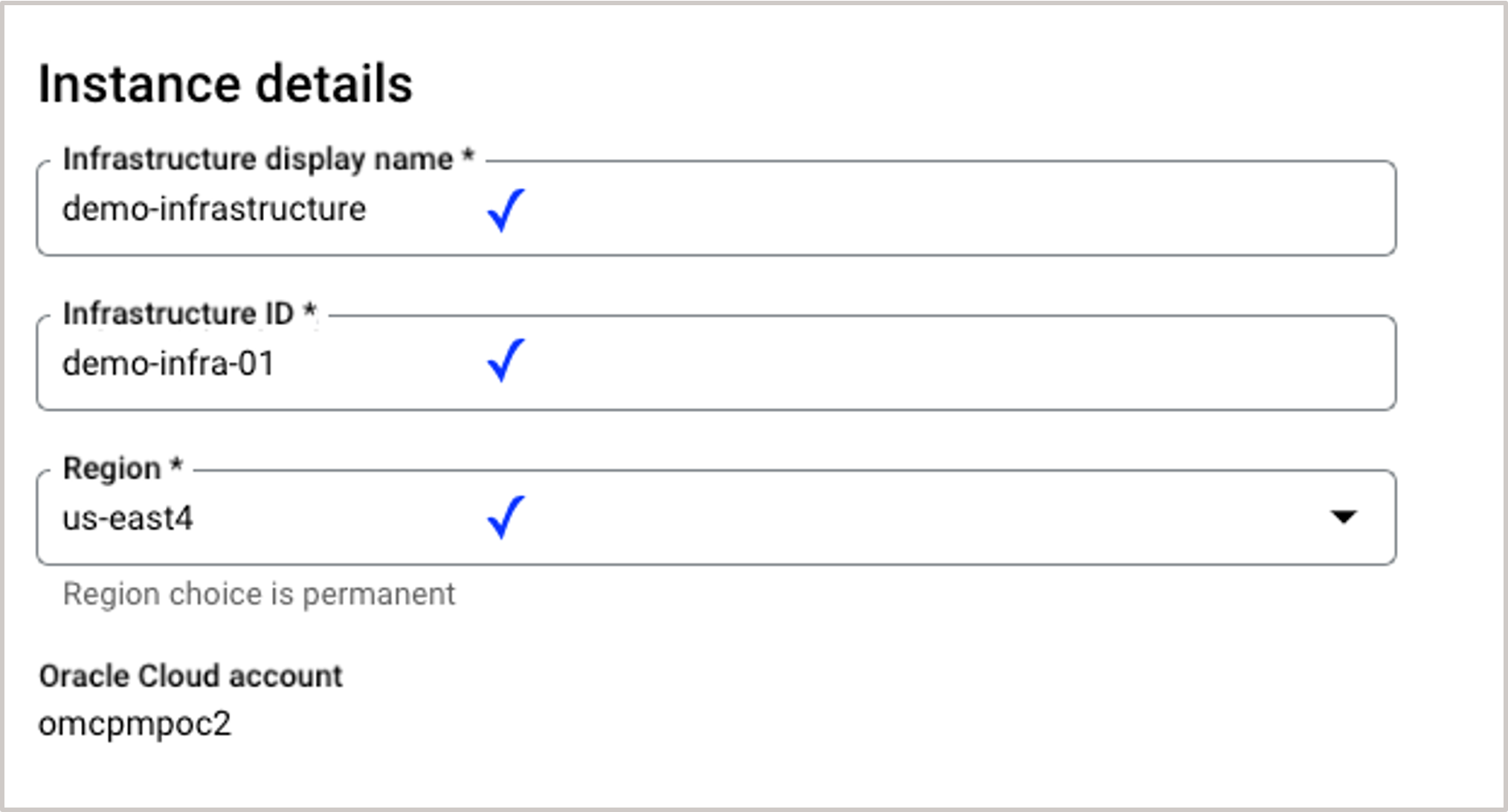
-
In Configurazione computer selezionare Forma dell'infrastruttura Exadata. La configurazione minima è già stata compilata automaticamente. Con due database server e tre server di storage puoi accedere a 252 OCPU e 189 TB di storage utilizzabile da utilizzare con i carichi di lavoro del database.
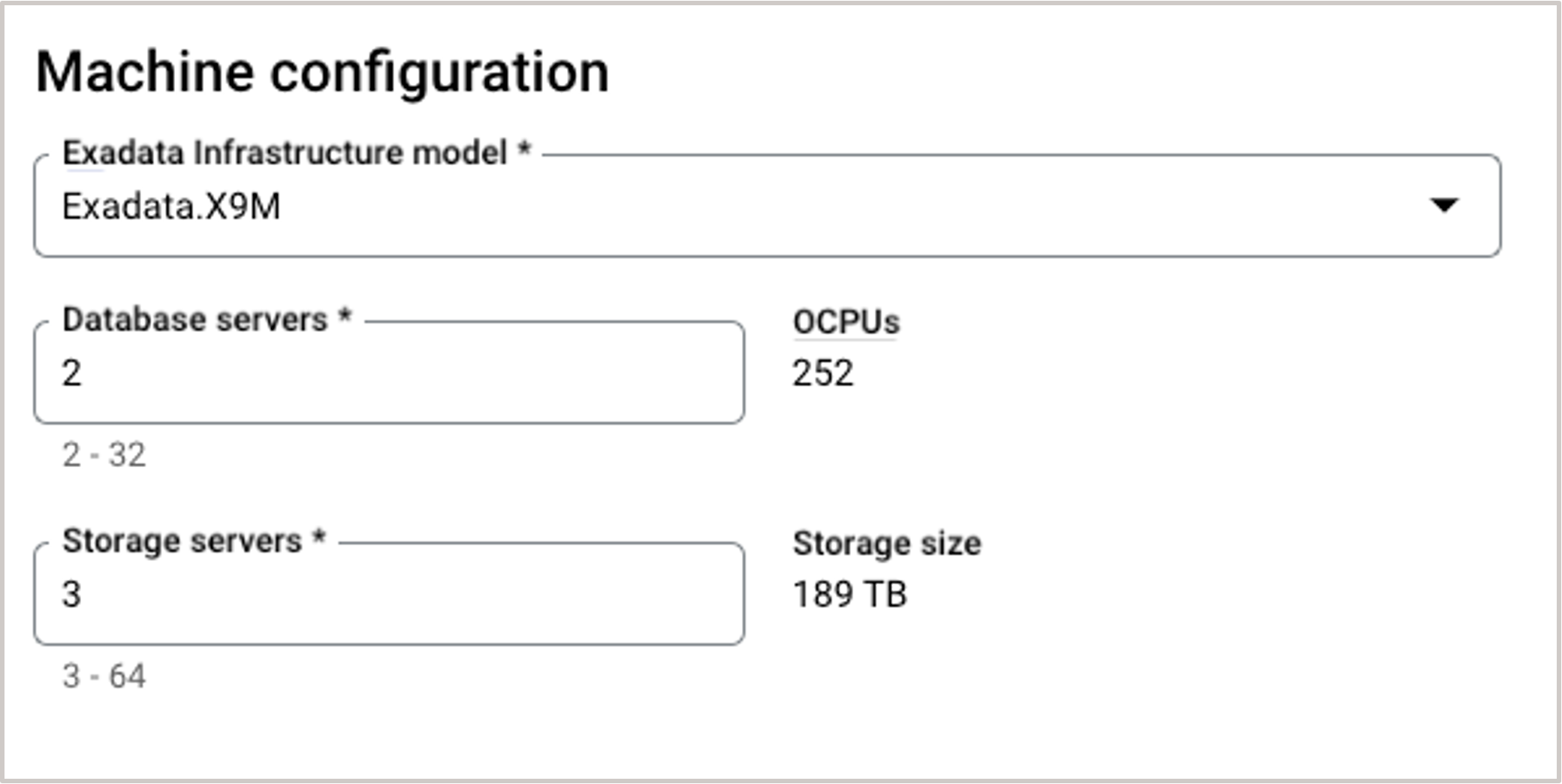
-
Oracle Exadata Database Service è un servizio gestito in modo congiunto in cui Oracle fornisce la manutenzione dell'infrastruttura. Nell'ambito del processo di provisioning, è possibile specificare il metodo e la pianificazione di manutenzione. Fare clic su Modifica e immettere le informazioni seguenti.
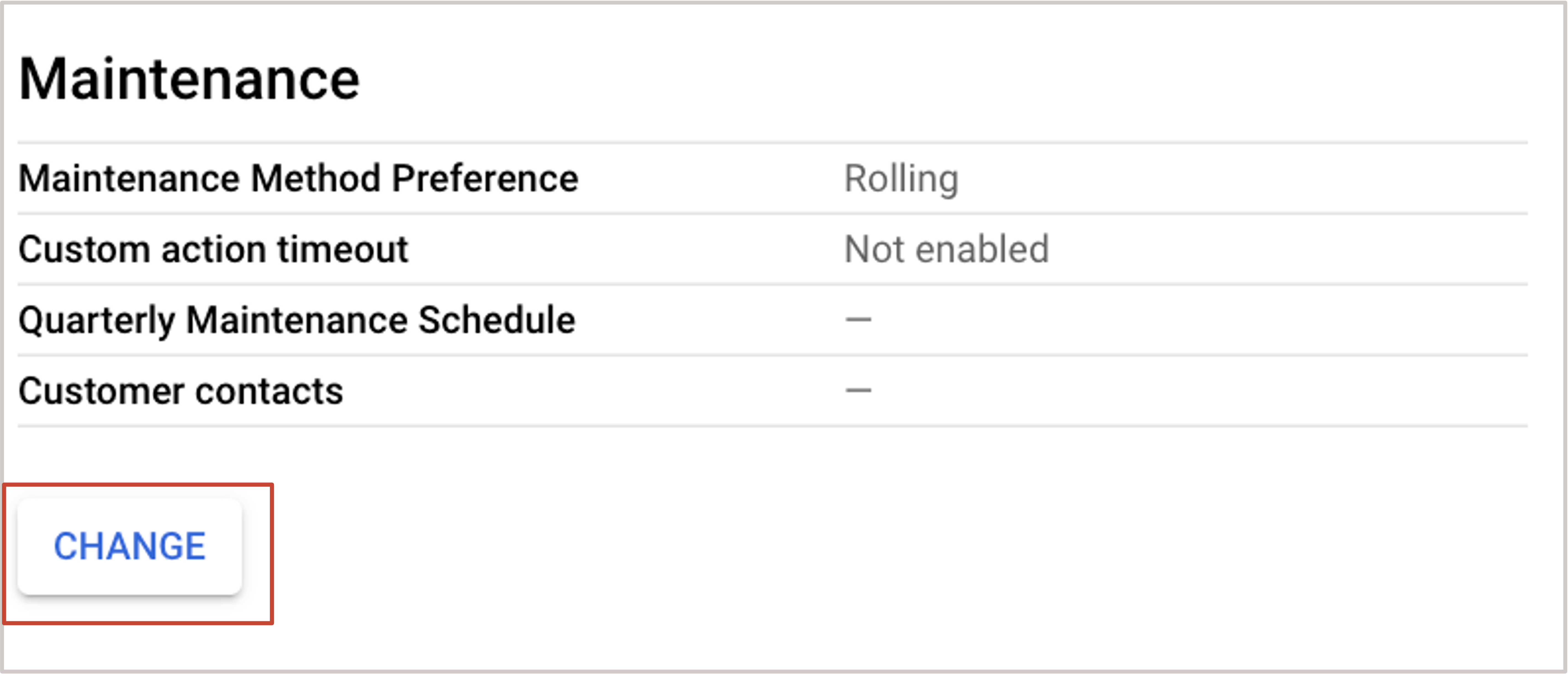
-
La preferenza del metodo di manutenzione può essere In sequenza o Non in sequenza. Per impostazione predefinita, l'infrastruttura Exadata viene aggiornata in sequenza, un server alla volta senza tempi di inattività. Il metodo di manutenzione non in sequenza riduce al minimo i tempi di manutenzione, ma comporta tempi di inattività completi del sistema.
-
Abilitare l'azione personalizzata solo se si desidera eseguire azioni aggiuntive al di fuori della competenza di Oracle. Timeout azione personalizzata è disponibile per eseguire azioni personalizzate prima di avviare la manutenzione sui server del database (DB).
-
In Pianificazione manutenzione, l'impostazione predefinita Nessuna preferenza consente al sistema di assegnare una data e un'ora di inizio per la manutenzione dell'infrastruttura. È possibile personalizzare la schedulazione selezionando Specifica una schedulazione.
-
Fornire fino a 10 indirizzi e-mail univoci di contatti di manutenzione per ricevere notifiche relative alla pianificazione della manutenzione.
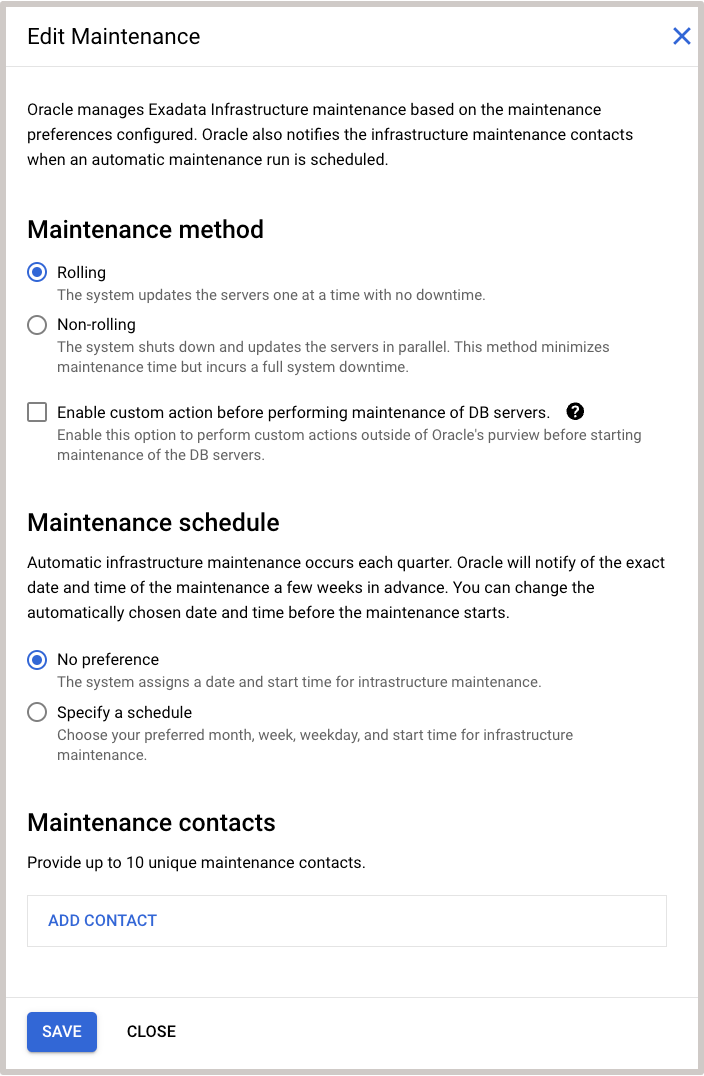
-
-
Fare clic su Salva per salvare gli aggiornamenti di manutenzione.
-
Fare clic su Crea per procedere con il provisioning dell'infrastruttura Exadata.
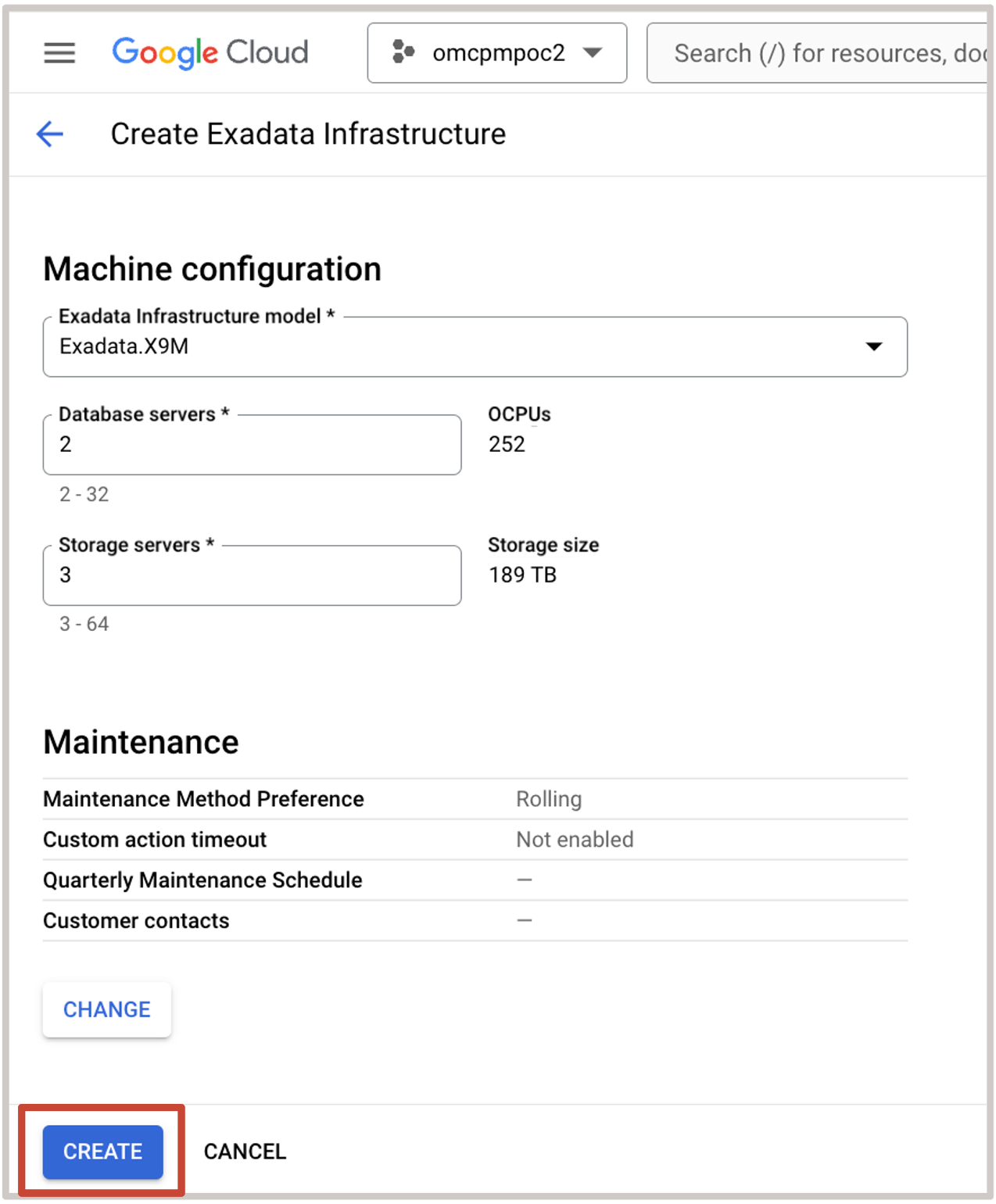
Task 2: eseguire il provisioning del cluster VM Exadata
Ogni server di database Oracle Exadata contiene uno o più guest Virtual Machine (VM). Grazie al supporto di più cluster di virtual machine (MultiVM), puoi supportare fino a otto VM per database server e ospitare un totale di otto cluster VM per ogni sistema di database Exadata. Quando si esegue il provisioning del cluster VM, si specificano le risorse di sistema allocate ai cluster VM che supporteranno i carichi di lavoro del database Oracle.
-
Per creare un cluster VM Exadata, fare clic su CREATE per associare il cluster VM all'infrastruttura Exadata. La configurazione del cluster VM si basa sui database di cui verrà eseguito il provisioning all'interno della VM. Ciò include il numero di OCPU, la memoria, lo storage del database, il networking client e di backup e le licenze per il database.
Nella pagina Database Exadata, fare clic su CLUSTER VM EXADATA e CREATE.
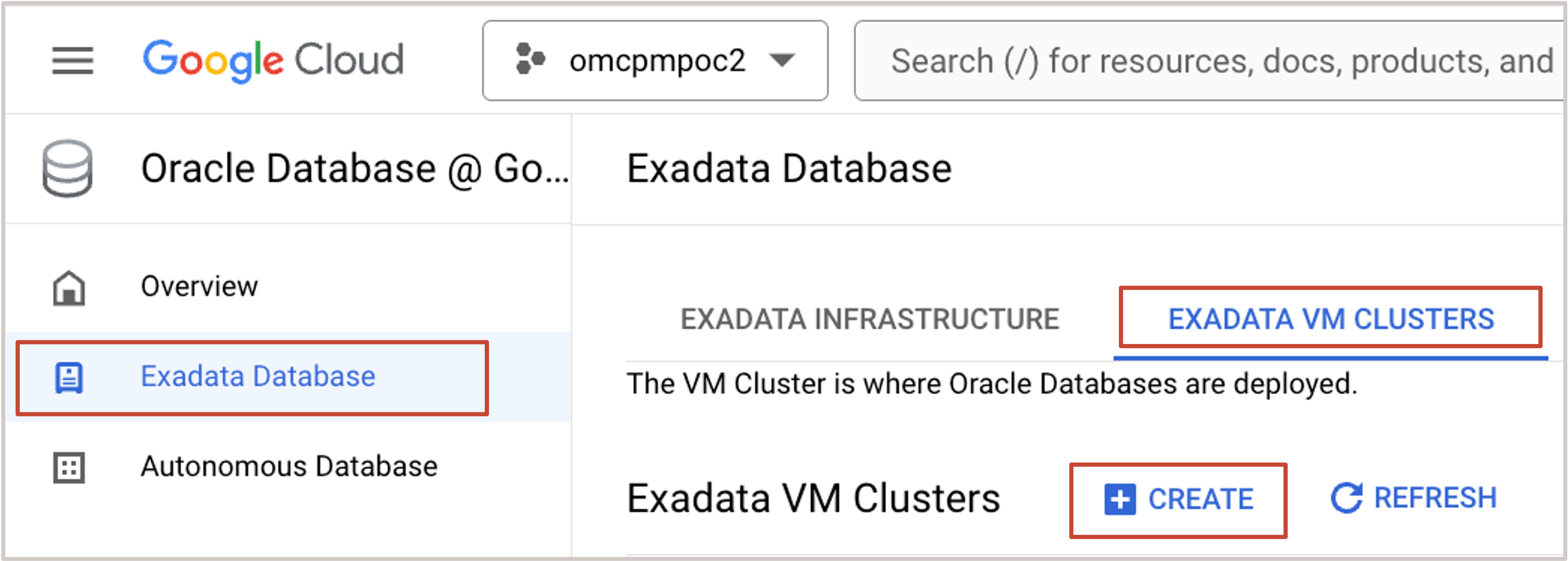
-
Nella pagina Dettagli di base immettere le informazioni riportate di seguito.
-
Nome visualizzato: immettere un nome visualizzato descrittivo per il cluster VM. Non è necessario che il nome sia univoco.
-
ID cluster VM: l'ID cluster VM deve essere univoco all'interno della tenancy.
-
Versione di Oracle Grid Infrastructure: selezionare la versione di Oracle Grid Infrastructure della release (19c e 23ai) che si desidera installare nel cluster VM.
Nota: la release di Oracle Grid Infrastructure determina le release di Oracle Database che possono essere supportate nel cluster VM. Ad esempio, non è possibile eseguire una release di Oracle Database più recente della release del software di Oracle Grid Infrastructure.
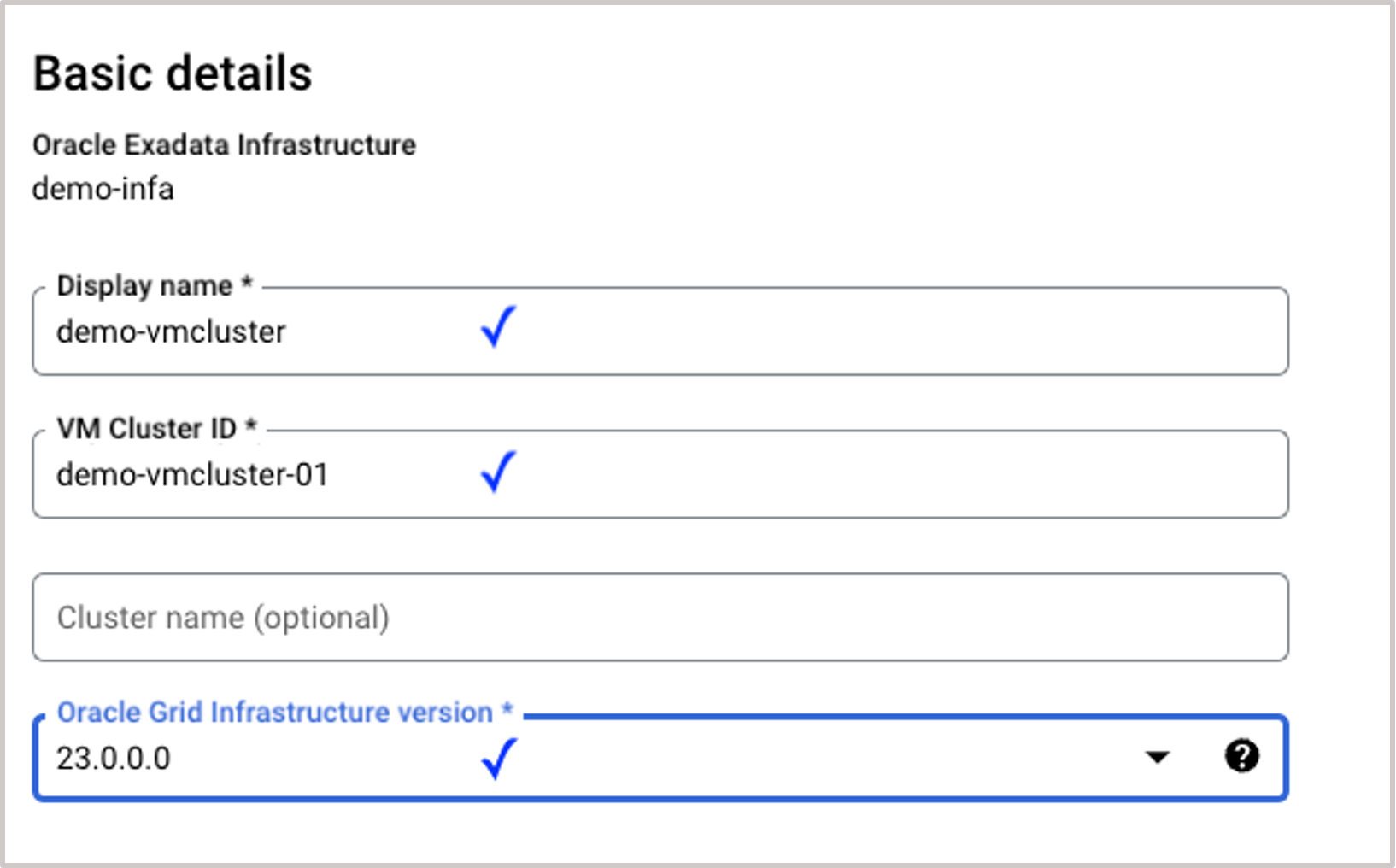
-
-
La configurazione del cluster VM consente di allocare risorse alla VM. Immettere le informazioni riportate di seguito.
-
Conteggio OCPU per VM: immettere il conteggio OCPU per VM per allocare tale numero di OCPU a ciascuno dei nodi di calcolo della virtual machine dei cluster VM. Il valore minimo è di due OCPU per VM. Il conteggio Totale OCPU richiesta è il numero totale di memorie centrali OCPU che si stanno allocando nel cluster VM.
-
Memoria per VM: immettere la memoria per VM da allocare a ogni VM. Il valore minimo per VM è 30 GB.
-
Storage locale per VM: immettere lo storage locale per VM da allocare a ogni VM. Il valore minimo per VM è 60 GB.
Nota: ogni volta che si crea un nuovo cluster VM, lo spazio rimanente dallo spazio locale del database server viene utilizzato per il nuovo cluster VM.
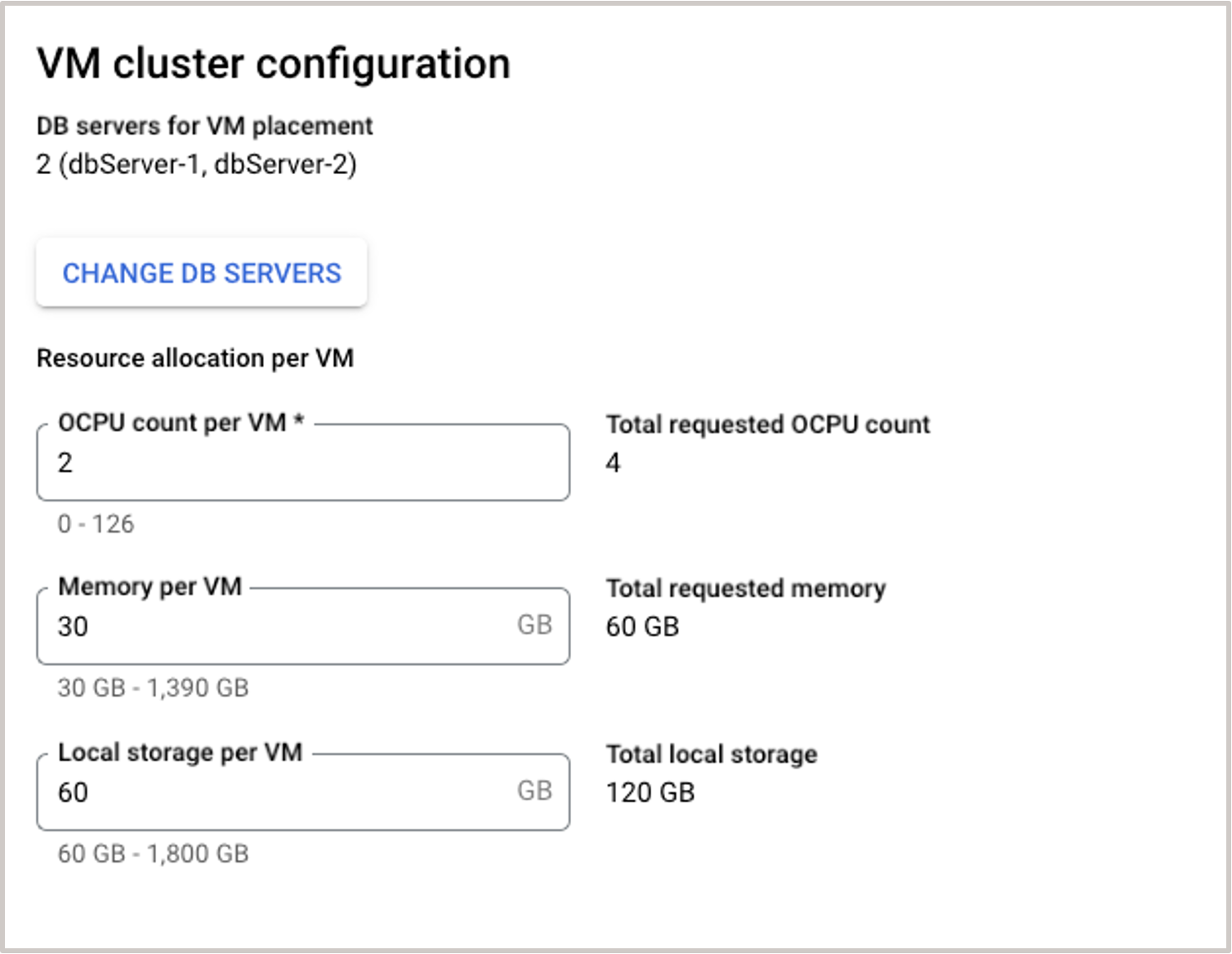
-
-
Immettere la configurazione di storage Exadata utilizzabile in multipli di 1 TB. Il minimo è 2 TB.
-
Allocare lo storage per gli snapshot sparse Exadata: selezionare questa opzione se si intende utilizzare la funzionalità snapshot all'interno del cluster VM. Impossibile modificare l'opzione di configurazione storage per gli snapshot sparse dopo la creazione del cluster VM.
-
Alloca storage per i backup locali: selezionare questa opzione se si intende eseguire i backup del database nello storage Exadata locale all'interno dell'istanza di Oracle Exadata Cloud Infrastructure. Impossibile modificare l'opzione di configurazione storage per i backup locali dopo la creazione del cluster VM.
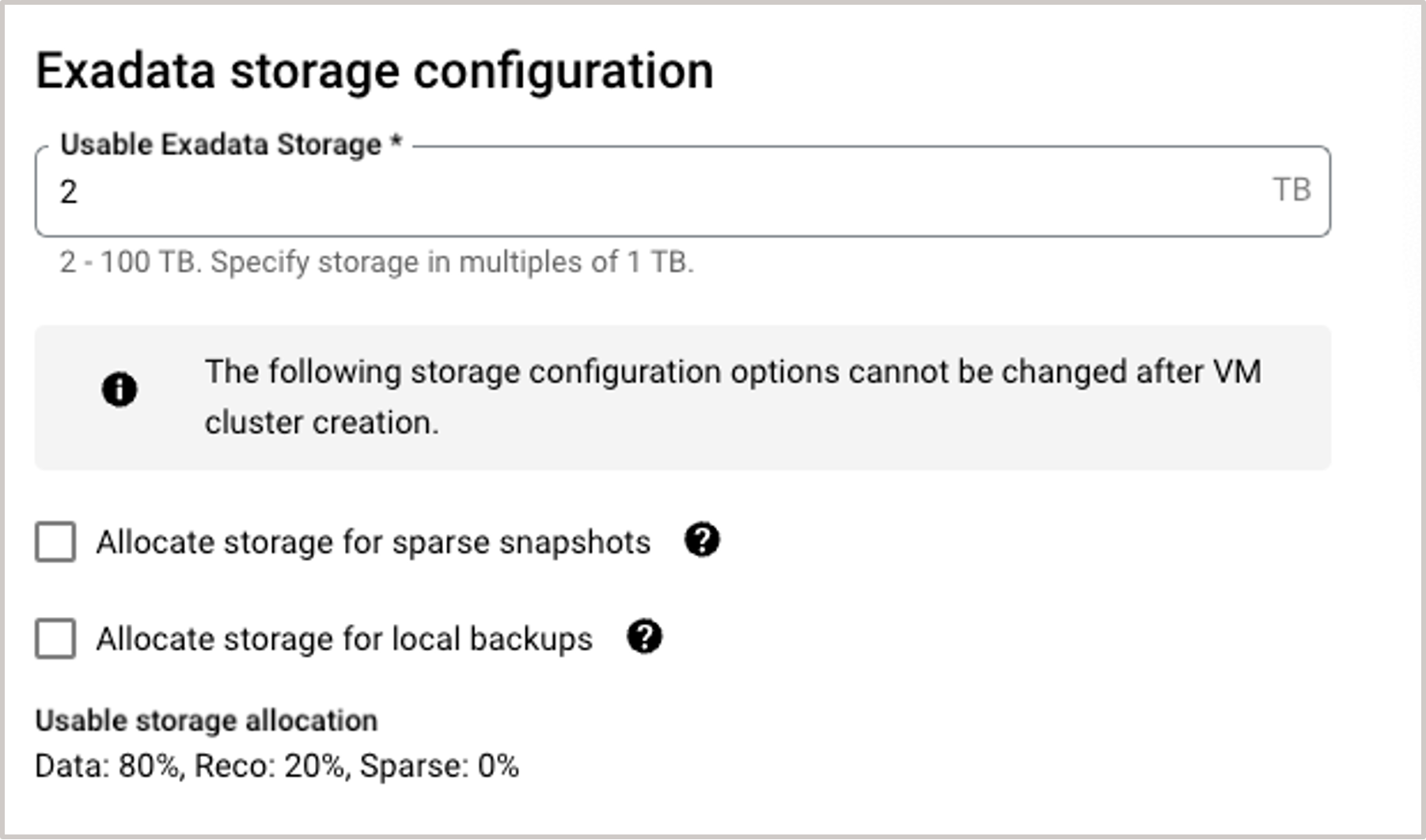
-
-
Definire la rete autorizzata a connettersi al cluster VM Exadata selezionando il progetto di rete e la rete associata e immettere le informazioni riportate di seguito.
-
Intervallo IP client: l'intervallo IP client a cui deve essere collegato il cluster VM.
-
Intervallo IP di backup: l'intervallo IP di backup viene utilizzato per la rete di backup per trasportare le informazioni di backup da e verso la destinazione di backup e per la replica di Oracle Data Guard.
Nota: non utilizzare una sottorete che si sovrappone a
192.168.16.16/28, utilizzata dall'interfaccia privata di Oracle Clusterware sull'istanza di database. -
Prefisso nome host: deve iniziare con un carattere alfabetico e può contenere solo caratteri alfanumerici e trattini (
-). Il numero massimo di caratteri consentiti per un sistema DB Exadata è 12.Nota: il nome host deve essere univoco all'interno della subnet.
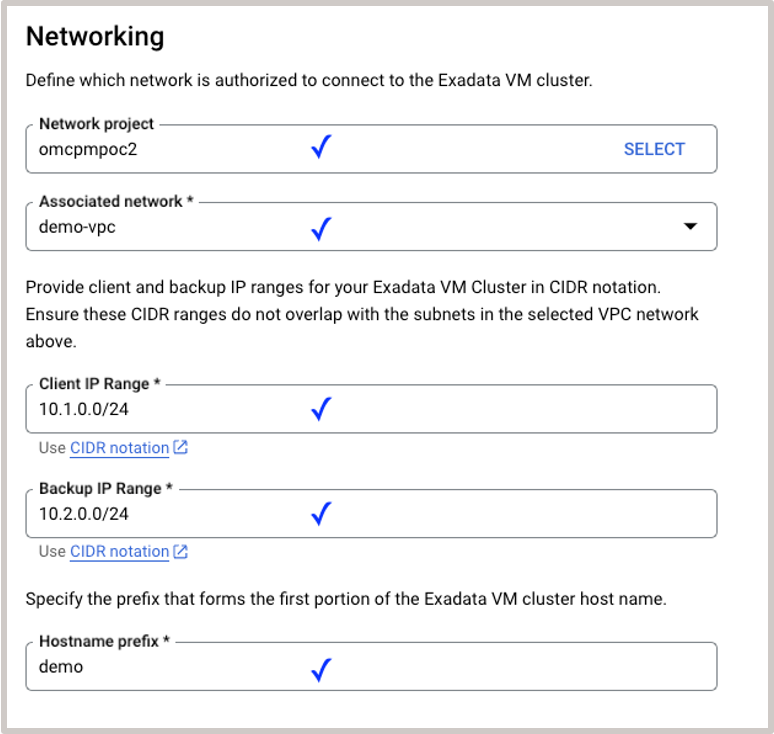
-
-
Immettere le chiavi SSH per accedere ai servizi dei database del sistema utilizzando il tunneling SSH. Immettere la chiave o le chiavi pubbliche SSH che si desidera utilizzare per accedere ai nodi di calcolo del cluster VM.
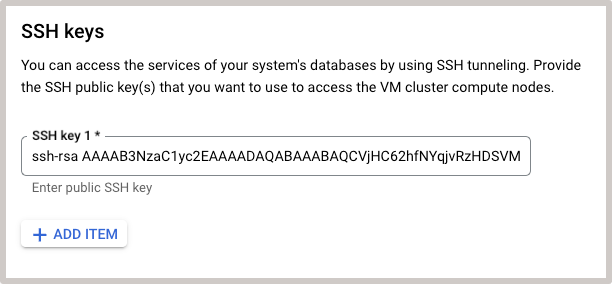
-
Selezionare il tipo di licenza che si desidera utilizzare per il cluster VM.
-
Licenza inclusa: selezionare questa opzione se il costo del servizio cloud include una licenza per il servizio di database.
-
Bring Your Own License (BYOL): seleziona se sei un cliente Oracle Database con un accordo di licenza illimitato o un accordo di licenza non illimitato e desideri utilizzare la tua licenza con Oracle Cloud Infrastructure.
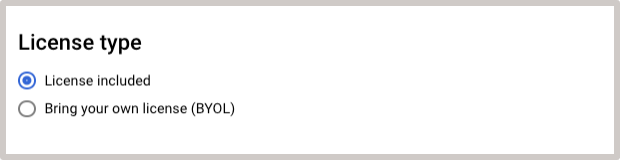
-
-
Abilitando la raccolta di diagnostica, le operazioni Oracle Cloud e lo studente sarà in grado di identificare, indagare, tracciare e risolvere i problemi delle VM guest in modo rapido ed efficace. Eseguire la sottoscrizione agli eventi per ricevere notifiche sulle modifiche allo stato delle risorse.
Nota: è possibile disattivare questa funzione in qualsiasi momento.
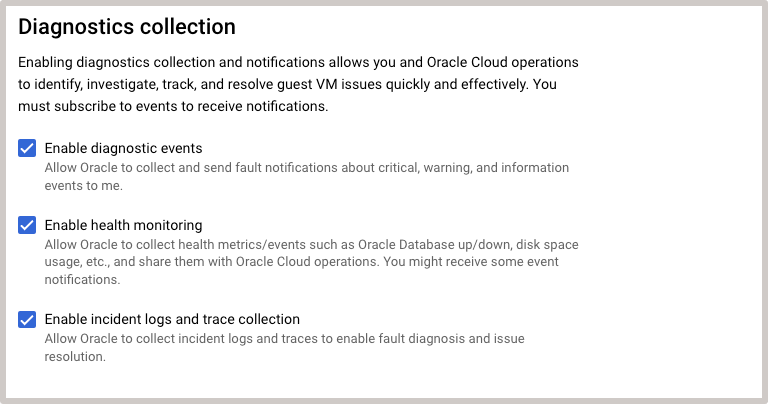
-
Nella sezione Campi avanzati, immettere le informazioni riportate di seguito.
-
Fuso orario: indicare il fuso orario per il cluster VM.
-
Porta listener SCAN (TCP/IP) Immettere la porta del listener SCAN (TCP/IP). Non è possibile modificare questa impostazione dopo il provisioning del cluster VM.
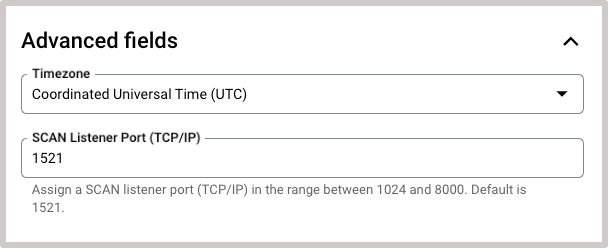
-
-
Fare clic su Crea per procedere con il provisioning del cluster VM Exadata.
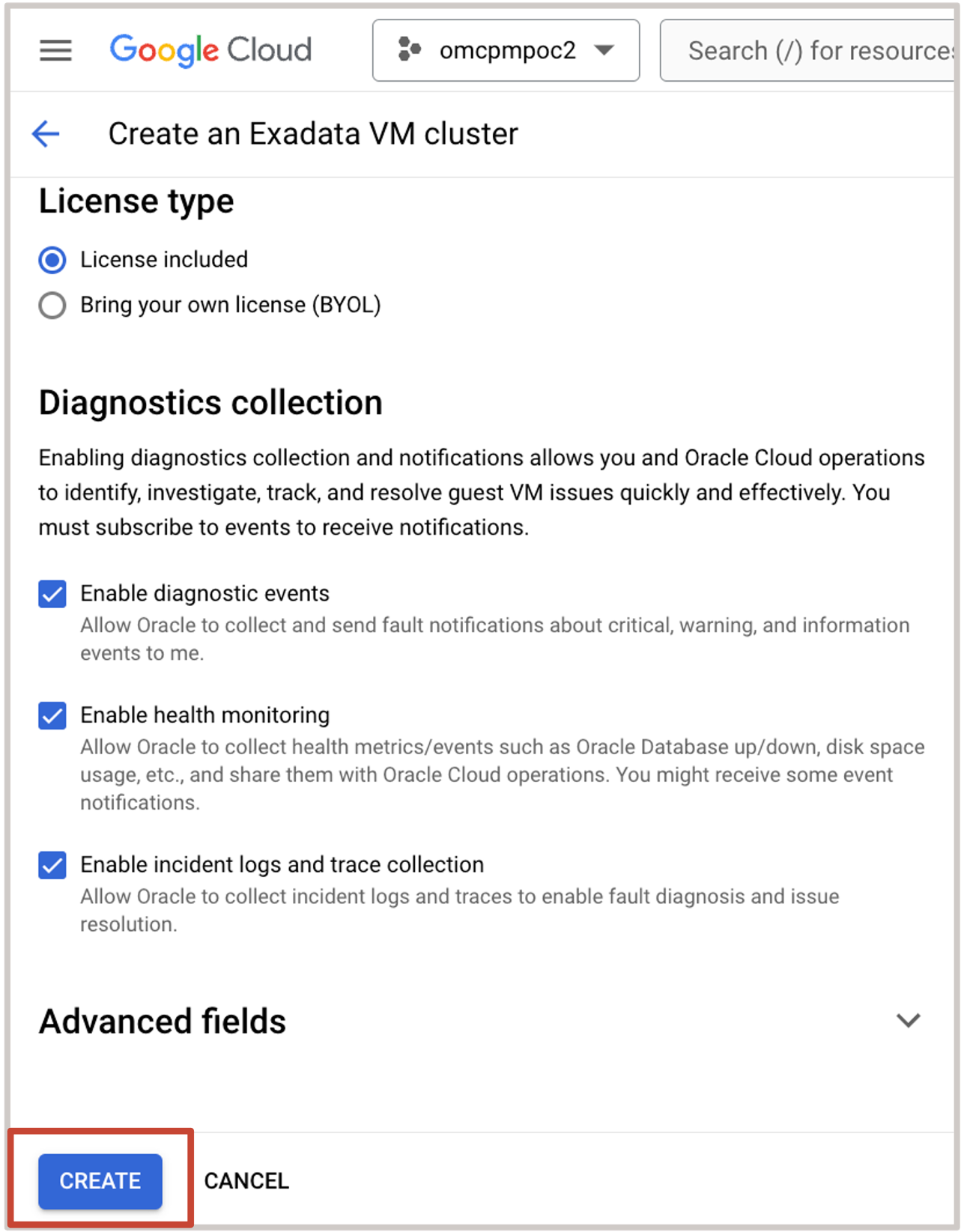
Task 3: Creare Oracle Database
-
La creazione di Oracle Database viene gestita dalla console OCI. Grazie alla stretta integrazione tra OCI e Google Cloud, Google Console offre un collegamento diretto. Fare clic su MANAGE IN OCI.
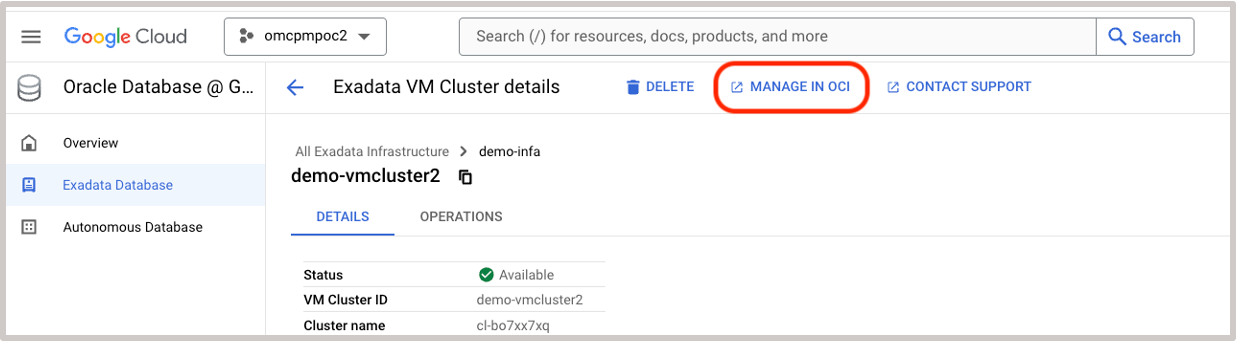
-
Oracle Database è una risorsa cluster VM. Nella pagina Dettagli cluster VM Exadata scorrere verso il basso.
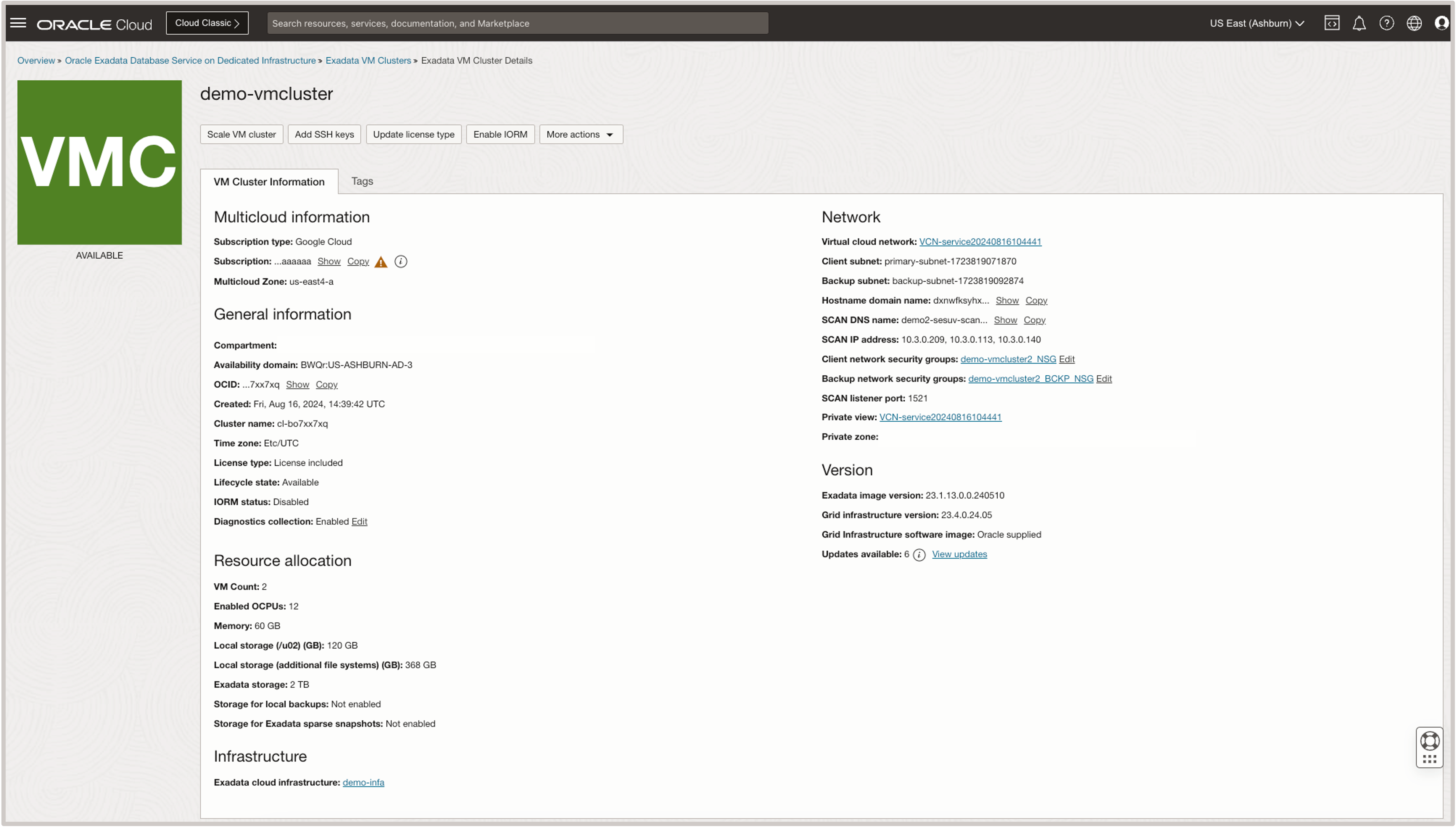
In Risorse, fare clic su Database e su Crea database.
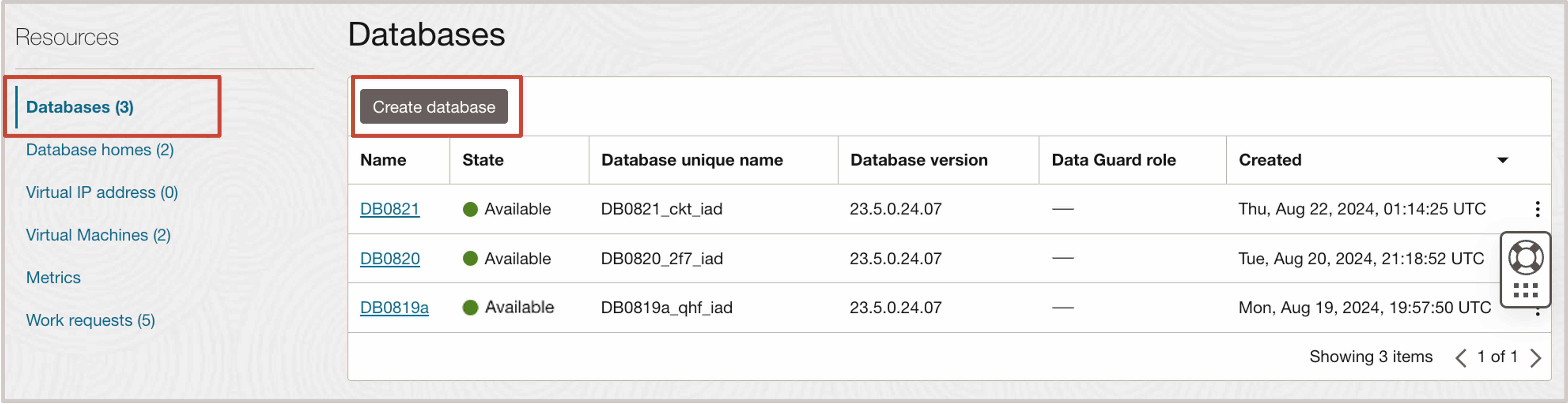
-
Nella sezione Informazioni di base per il database, immettere le seguenti informazioni.
-
Fornire il nome del database: immettere il nome del database.
Nota: è necessario soddisfare i seguenti requisiti.
- Massimo otto caratteri.
- Contiene solo caratteri alfanumerici.
- Iniziare con un carattere alfabetico.
- Non può far parte dei primi otto caratteri di un
DB_UNIQUE_NAMEnel cluster VM.
-
Fornire un nome univoco per il database (Facoltativo): se non specificato, il sistema genera automaticamente un valore di nome univoco, come
<db_name>\_<3_chars_unique_string>\_\<region-name\>.Nota: se si inserisce un nome univoco, è necessario soddisfare i requisiti riportati di seguito.
- Massimo 30 caratteri.
- Deve contenere solo caratteri alfanumerici o di sottolineatura (
_). - Iniziare con un carattere alfabetico.
- Unico nel cluster VM. Consigliato per essere univoco in tutta la tenancy.
-
Selezionare una versione del database: selezionare una versione del database.
-
Fornire un nome PDB (Facoltativo):. Se non viene specificato, il sistema genera automaticamente un valore nome.
Nota: è necessario soddisfare i seguenti requisiti.
- Massimo otto caratteri.
- Deve contenere solo caratteri alfanumerici o di sottolineatura (
_). - Iniziare con un carattere alfabetico.
- Per evitare potenziali conflitti tra i nomi dei servizi quando si utilizza Oracle Net Services per connettersi al PDB, assicurarsi che il nome del PDB sia univoco nell'intero cluster VM.
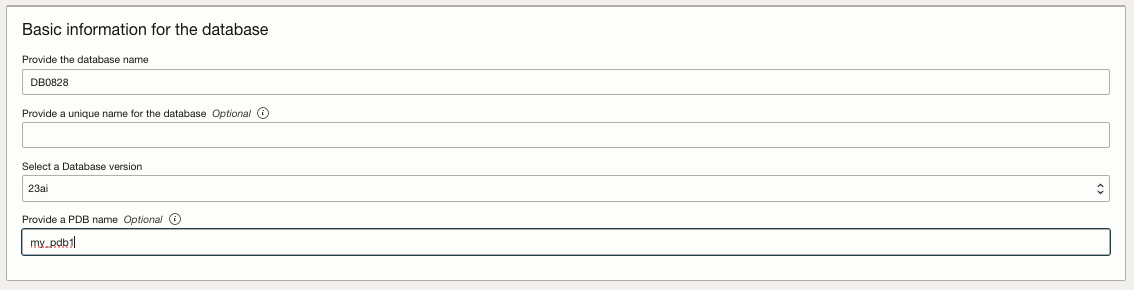
-
-
Nella sezione Specificare una home del database, immettere le informazioni riportate di seguito.
- Origine home database: selezionare l'origine home database.
- Selezionare una home database esistente.
- Creare una nuova home database e immettere Nome visualizzato home database.
- Abilita l'audit unificato del database
- Immagine database (Facoltativo): immagine del database per utilizzare un'immagine pubblicata da Oracle desiderata o un'immagine software del database personalizzata creata in anticipo.
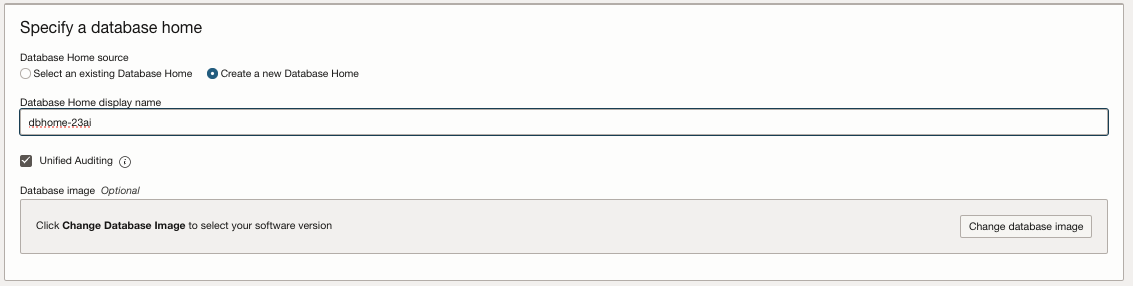
- Origine home database: selezionare l'origine home database.
-
Nella sezione Creare credenziali amministratore creare credenziali amministratore per la password sys.
-
Password: Immettere la password.
Nota: è necessario soddisfare i seguenti requisiti.
- Deve essere lungo da 9 a 30 caratteri.
- Contengono almeno due lettere maiuscole, due lettere minuscole, due numeri e due caratteri speciali. I caratteri speciali devono essere (
_), (#) o (-). - La password non deve contenere il nome utente (
SYS,SYSTEMe così via) o la parola Oracle in ordine in avanti o inverso e indipendentemente dall'involucro.
-
Conferma password: confermare la password immettendo di nuovo la password di sistema specificata.
-
La selezione della password Usa la password amministratore per il wallet TDE è facoltativa.
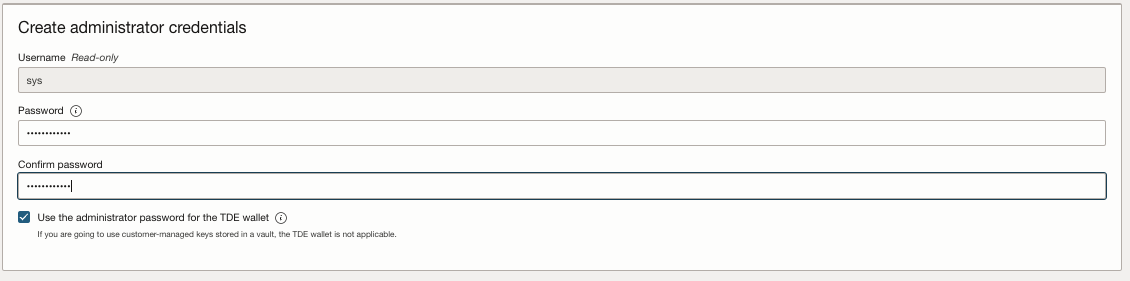
-
-
Nella sezione Configura backup del database configurare i backup del database specificando le impostazioni per il backup del database in Oracle Database Autonomous Recovery Service o nello storage degli oggetti OCI.
- Abilita backup automatico: selezionare questa opzione per abilitare i backup automatici per questo database.
- Destinazione backup: le scelte di destinazione del backup sono Autonomous Recovery Service o Object Storage. Dopo aver selezionato, rivedere e immettere le informazioni richieste per ogni servizio. Per ulteriori informazioni sulla destinazione del backup, vedere Gestire il backup e il recupero del database su Oracle Exadata Database Service on Dedicated Infrastructure.
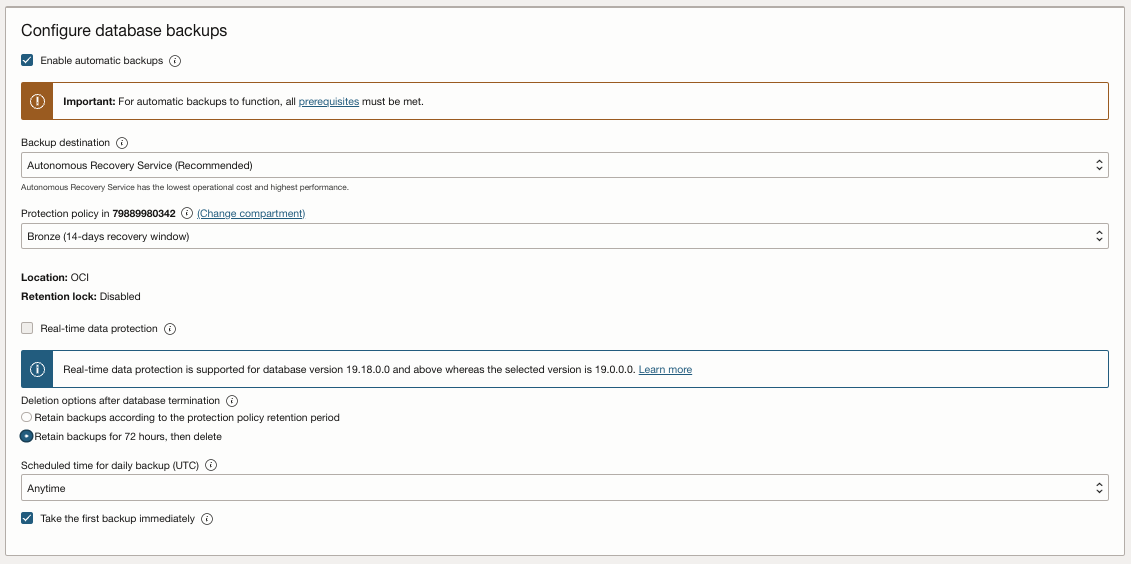
-
Fare clic su Mostra opzioni avanzate.
-
Nella sezione Gestione, immettere le informazioni riportate di seguito.
-
Prefisso SID Oracle (Facoltativo): il prefisso SID Oracle è il numero dell'istanza di Oracle Database e viene aggiunto automaticamente al prefisso SID per creare il parametro del database
INSTANCE_NAME. Il parametroINSTANCE_NAMEè anche noto come SID. Il SID è univoco nel cluster VM cloud. Se non specificato, il prefisso SID assume per impostazione predefinita il valoredb_name.Nota: è necessario soddisfare i seguenti requisiti.
- Massimo 12 caratteri.
- Deve contenere solo caratteri alfanumerici o di sottolineatura (
_). - Iniziare con un carattere alfabetico.
- Unico nel cluster VM.
-
Set di caratteri: set di caratteri per il database. L'impostazione predefinita è AL32UTF8.
-
Set di caratteri nazionali (Facoltativo): il set di caratteri nazionali è quello del database. L'impostazione predefinita è AL16UTF16.
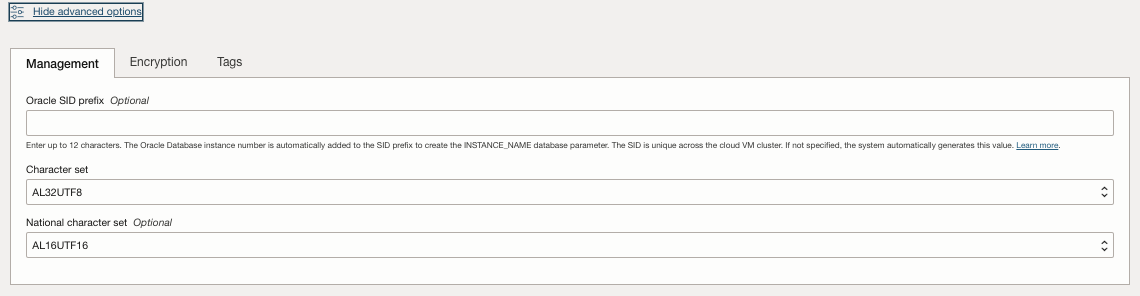
-
-
Nella sezione Cifratura, per gestire le chiavi di database, selezionare Usa chiavi gestite da Oracle o Usa chiavi gestite dal cliente. Per ulteriori informazioni sulle opzioni per la gestione delle chiavi del database, vedere Security Guide for Oracle Exadata Database Service on Dedicated Infrastructure.

-
Nella sezione Tag selezionare Spazio di nomi tag. L'applicazione di tag consente di definire chiavi tag e valori tag e di associarli alle risorse. È quindi possibile utilizzare le tag per organizzare ed elencare le risorse in base alle esigenze aziendali. Per ulteriori informazioni sulle tag, vedere Applicazione di tag alle risorse Oracle Exadata Database Service on Dedicated Infrastructure.

-
-
Fare clic su Crea database per procedere con il provisioning di Oracle Database.
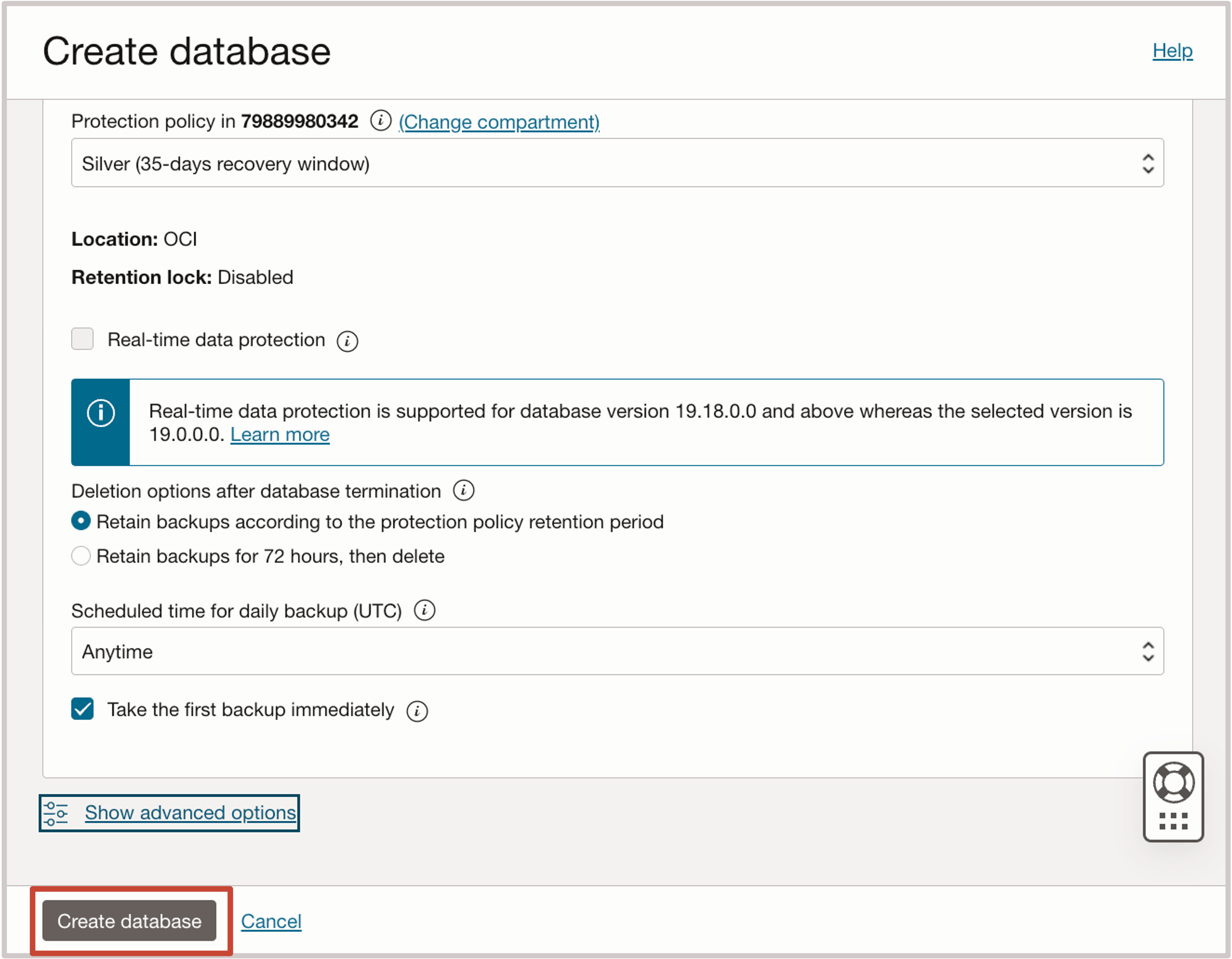
Passi successivi
Ora è possibile eseguire la migrazione dei dati nel nuovo Oracle Database. Dai un'occhiata a Oracle Zero Downtime Migration (ZDM) per aiutarti con le tue esigenze di migrazione.
Collegamenti correlati
-
Video Playlist di Oracle Exadata Database Service on Dedicated Infrastructure
-
Applicazione di tag alle risorse Oracle Exadata Database Service on Dedicated Infrastructure
conferme
- Autori - Tammy Bednar, Leo Alvarado (Product Management)
Altre risorse di apprendimento
Esplora altri laboratori su docs.oracle.com/learn o accedi a più contenuti gratuiti sulla formazione su Oracle Learning YouTube channel. Inoltre, visita education.oracle.com/learning-explorer per diventare un Oracle Learning Explorer.
Per la documentazione del prodotto, visita l'Oracle Help Center.
Provision Oracle Exadata Database Service at Oracle Database@Google Cloud
G14496-01
September 2024